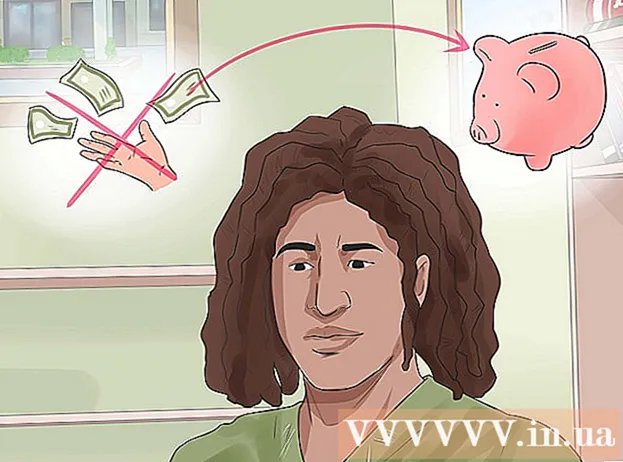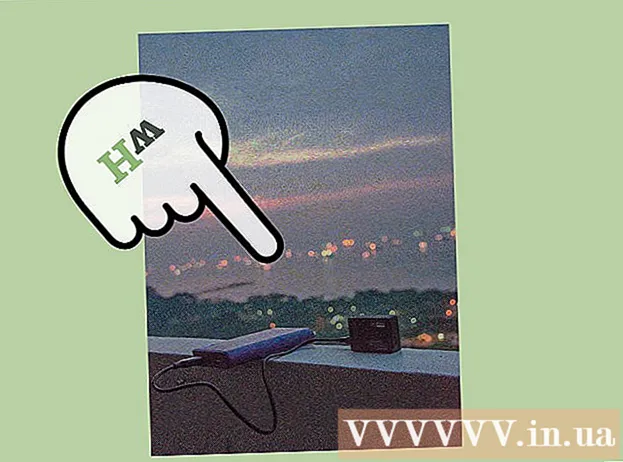Muallif:
Marcus Baldwin
Yaratilish Sanasi:
22 Iyun 2021
Yangilanish Sanasi:
1 Iyul 2024

Tarkib
- Qadamlar
- 4 -qismning 1 -qismi: Kik bilan ishlashni boshlash
- 4 -qismning 2 -qismi: Kik orqali suhbat va tarkibni bo'lishish
- 4 -qismning 3 -qismi: Kengaytirilgan xususiyatlardan foydalanish
- 4dan 4 qism: Nosozliklarni tuzatish
- Maslahatlar
Kik - bu standart matnli xabar almashish dasturlariga bepul va mashhur alternativ. Kik bir nechta tugmachalarni bosish orqali foydalanuvchilarga matn, rasm, video va boshqalarni osongina yuborish imkonini beradigan bir nechta xabar almashish ilovalari funksiyasini birlashtiradi. Kik iOS, Android, Amazon va Windows mobil qurilmalarida mavjud.
Qadamlar
4 -qismning 1 -qismi: Kik bilan ishlashni boshlash
 1 Mobil qurilmangizda Kik -ni ishga tushiring. "Ro'yxatdan o'tish" tugmasini bosing. Yangi hisob ekranida shaxsiy ma'lumotlaringizni kiriting va qayd yozuvini yaratish uchun Ro'yxatdan o'tish tugmasini bosing.
1 Mobil qurilmangizda Kik -ni ishga tushiring. "Ro'yxatdan o'tish" tugmasini bosing. Yangi hisob ekranida shaxsiy ma'lumotlaringizni kiriting va qayd yozuvini yaratish uchun Ro'yxatdan o'tish tugmasini bosing. - Agar sizda allaqachon hisob qaydnomangiz bo'lsa, Kirish -ni bosing.
 2 Kikni birinchi marta ishga tushirganingizda, u sizdan do'stlaringizni topishni xohlaysizmi, deb so'raydi. Agar rozi bo'lsangiz, Kik telefoningiz kontaktlar ro'yxatidagi odamlarning ismlarini, telefon raqamlarini va elektron pochta manzillarini skanerlaydi.
2 Kikni birinchi marta ishga tushirganingizda, u sizdan do'stlaringizni topishni xohlaysizmi, deb so'raydi. Agar rozi bo'lsangiz, Kik telefoningiz kontaktlar ro'yxatidagi odamlarning ismlarini, telefon raqamlarini va elektron pochta manzillarini skanerlaydi. - Agar siz hozir do'stlar qidirishni xohlamasangiz, buni keyinroq ilovaning asosiy ekranidagi tishli shaklidagi belgini bosish va keyin "Sozlamalar" - "Manzil daftarchasini skanerlash" tugmasini bosish orqali qilishingiz mumkin.
 3 Agar siz kontaktlar ro'yxatida dastur topmagan foydalanuvchini qo'shmoqchi bo'lsangiz, buni istalgan vaqtda, bir necha soniya ichida qilishingiz mumkin. Nutq pufagi belgisini bosing (yuqori o'ng burchak). Keyin, qidirish satriga Kik ismingizni va do'stingizning haqiqiy ismini kiriting. Kik -ga do'stlaringizni qo'shganingizda, ularning ro'yxati ko'pikli matnda ko'rsatiladi.
3 Agar siz kontaktlar ro'yxatida dastur topmagan foydalanuvchini qo'shmoqchi bo'lsangiz, buni istalgan vaqtda, bir necha soniya ichida qilishingiz mumkin. Nutq pufagi belgisini bosing (yuqori o'ng burchak). Keyin, qidirish satriga Kik ismingizni va do'stingizning haqiqiy ismini kiriting. Kik -ga do'stlaringizni qo'shganingizda, ularning ro'yxati ko'pikli matnda ko'rsatiladi. - Bundan tashqari, sevimli mashg'ulotlaringizga tegishli kalit so'zlar uchun qiziqish guruhlarini qidirishingiz mumkin (masalan, "mashinalar", "kompyuterlar", "uslub" va boshqalar). Siz hatto "Guruh yaratish" tugmasini bosish orqali yangi guruh yaratishingiz mumkin.
 4 Agar parol yo'qolgan bo'lsa, uni qayta tiklash uchun elektron pochta manzilingizni tasdiqlang. Buning uchun elektron pochta qutisini oching va Kikdan "Kikka xush kelibsiz!" Mavzusidagi xatni qidiring. Xatni oching va "Ro'yxatdan o'tishni tugatish uchun shu erni bosing" havolasini bosing.
4 Agar parol yo'qolgan bo'lsa, uni qayta tiklash uchun elektron pochta manzilingizni tasdiqlang. Buning uchun elektron pochta qutisini oching va Kikdan "Kikka xush kelibsiz!" Mavzusidagi xatni qidiring. Xatni oching va "Ro'yxatdan o'tishni tugatish uchun shu erni bosing" havolasini bosing. - Agar siz bu xatni ko'rmasangiz, uni spam yoki keraksiz papkalardan qidiring.
- Agar siz hali ham elektron pochtani ko'rmasangiz, "Muammolarni bartaraf etish" bo'limiga qarang.
4 -qismning 2 -qismi: Kik orqali suhbat va tarkibni bo'lishish
 1 Ko'pikli matnli xabar yuborish uchun do'stingizning ismini bosing. "Xabarni kiritish" ni bosing va xabaringizni kiriting. Yuborish -ni bosing.
1 Ko'pikli matnli xabar yuborish uchun do'stingizning ismini bosing. "Xabarni kiritish" ni bosing va xabaringizni kiriting. Yuborish -ni bosing. - E'tibor bering, ba'zi qurilmalarda Yuborish tugmasi matnli ko'k pufakchaga o'xshaydi.
 2 Emojini qo'shish uchun, xabarni kiritayotganda, smaylik shaklidagi tugmani bosing. Menyu turli xil kulgichlar bilan ochiladi. Xabaringizga kiritish uchun siz tanlagan emojini bosing.
2 Emojini qo'shish uchun, xabarni kiritayotganda, smaylik shaklidagi tugmani bosing. Menyu turli xil kulgichlar bilan ochiladi. Xabaringizga kiritish uchun siz tanlagan emojini bosing. - Agar siz emojilar tanlovini diversifikatsiya qilmoqchi bo'lsangiz, ularni Kik do'konidan xarid qiling. Emoji menyusida Kik do'koniga o'tish uchun + tugmasini bosing. Qo'shimcha ma'lumot olish uchun Kengaytirilgan xususiyatlardan foydalanish bo'limiga qarang.
 3 Rasm yoki video yuboring. "Xabaringizni kiriting" maydonining chap tomonidagi kichik "+" tugmasini bosing. Rasm va videolardan iborat papka ochiladi. Xabaringizga qo'shish uchun rasm yoki videoni bosing. Agar xohlasangiz, rasm yoki videoga izoh qo'shishingiz mumkin. Xabarni yuborish uchun Yuborish yoki matn qabariq tugmasini bosing.
3 Rasm yoki video yuboring. "Xabaringizni kiriting" maydonining chap tomonidagi kichik "+" tugmasini bosing. Rasm va videolardan iborat papka ochiladi. Xabaringizga qo'shish uchun rasm yoki videoni bosing. Agar xohlasangiz, rasm yoki videoga izoh qo'shishingiz mumkin. Xabarni yuborish uchun Yuborish yoki matn qabariq tugmasini bosing. - Eslatma: Ba'zi mobil qurilmalarda, ayniqsa iOS -da, siz birinchi marta rasm yoki video yubormoqchi bo'lganingizda, Kik sizdan rasmlarga kira oladimi, deb so'raydi. Davom etish uchun ilovaga ruxsat bering.
- Siz ushbu parametrni iOS qurilmangizda ham o'zgartirishingiz mumkin."Sozlamalar" ilovasini oching, "Kik" ni qidiring va "Maxfiylik" bo'limida tegishli sozlamalarni o'zgartiring.
 4 Siz nafaqat tayyor fotosuratlarni yuborishingiz, balki ularni olishingiz va darhol yuborishingiz mumkin. "Xabarlarni kiritish" maydonining chap tomonida "+" tugmachasini bosing va keyin kamera tugmasini bosing. Qurilma kamera rejimiga o'tadi; rasmga olish uchun oq doirani bosing va "Yuborish" tugmasini bosing.
4 Siz nafaqat tayyor fotosuratlarni yuborishingiz, balki ularni olishingiz va darhol yuborishingiz mumkin. "Xabarlarni kiritish" maydonining chap tomonida "+" tugmachasini bosing va keyin kamera tugmasini bosing. Qurilma kamera rejimiga o'tadi; rasmga olish uchun oq doirani bosing va "Yuborish" tugmasini bosing. - Eslatma: Ba'zi mobil qurilmalarda, ayniqsa iOS -da, birinchi marta rasm yoki video olishga urinayotganingizda, Kik sizdan suratga olish rejimiga kira oladimi, deb so'raydi. Davom etish uchun ilovaga ruxsat bering.
- Siz ushbu parametrni iOS qurilmangizda ham o'zgartirishingiz mumkin. "Sozlamalar" ilovasini oching, "Kik" ni qidiring va "Maxfiylik" bo'limida tegishli sozlamalarni o'zgartiring.
 5 Fotosuratlar va videolardan tashqari siz YouTube videolarini, eskizlarini, rasmlarini va boshqalarni Kik orqali yuborishingiz mumkin. Buni amalga oshirish uchun "+" tugmachasini, so'ngra globus shaklidagi tugmani bosing. Variantlarga ega menyu ochiladi; unda kerakli variantni tanlang.
5 Fotosuratlar va videolardan tashqari siz YouTube videolarini, eskizlarini, rasmlarini va boshqalarni Kik orqali yuborishingiz mumkin. Buni amalga oshirish uchun "+" tugmachasini, so'ngra globus shaklidagi tugmani bosing. Variantlarga ega menyu ochiladi; unda kerakli variantni tanlang. - Stikerlar. Bu Kik do'konidan olishingiz mumkin bo'lgan kichik rasmlar (bepul yoki pulli).
- YouTube video. YouTubeda videolarni ko'rish va yuklash imkonini beradi.
- Eskiz. Rasm chizishga imkon beradi.
- Rasmlarni qidiring. Kalit so'zga muvofiq (masalan, "gullar", "landshaftlar" va shunga o'xshash) rasmlarni Internetda qidirishga imkon beradi.
- Memlar. Memlar yaratishga imkon beradi.
- Eng yaxshi saytlar. Eng mashhur veb -saytlarni ko'rish imkonini beradi. E'tibor bering, Kik ball saytida siz stiker va boshqa narsalarni sotib olish uchun Kp topishingiz mumkin.
 6 Xatolik bilan biriktirilgan rasm yoki videoni o'chirish uchun rasm yoki videoni bosing va O'chirish -ni bosing.
6 Xatolik bilan biriktirilgan rasm yoki videoni o'chirish uchun rasm yoki videoni bosing va O'chirish -ni bosing.
4 -qismning 3 -qismi: Kengaytirilgan xususiyatlardan foydalanish
 1 Profil rasmini yuklang. Buni foydalanuvchilar siz bilan suhbatlashganda ko'rishadi. Odatiy bo'lib, bu bo'sh ramka, lekin siz uni rasmingiz yoki boshqa rasmingiz bilan almashtirishingiz mumkin. Buning uchun quyidagi bosqichlarni bajaring:
1 Profil rasmini yuklang. Buni foydalanuvchilar siz bilan suhbatlashganda ko'rishadi. Odatiy bo'lib, bu bo'sh ramka, lekin siz uni rasmingiz yoki boshqa rasmingiz bilan almashtirishingiz mumkin. Buning uchun quyidagi bosqichlarni bajaring: - Kik bosh ekranining yuqori qismidagi tishli belgini bosing.
- Fotosuratni o'rnatish -ni bosing.
- O'zingizni suratga olish uchun "Suratga olish" tugmasini bosing yoki qurilmangiz xotirasidagi rasmlarni ko'rish uchun "Tayyor rasmni tanlang" tugmasini bosing.
 2 Nutq pufagi rangini o'zgartiring (u sukut bo'yicha yashil rangda). Buning uchun quyidagi bosqichlarni bajaring:
2 Nutq pufagi rangini o'zgartiring (u sukut bo'yicha yashil rangda). Buning uchun quyidagi bosqichlarni bajaring: - Kik bosh ekranining yuqori qismidagi tishli belgini bosing.
- "Sozlamalar" ni bosing.
- Bulutli rangni bosing.
- Ranglar ro'yxatida kerakli rangni bosing.
 3 Agar siz standart kulgichlar to'plamidan qoniqmasangiz, qo'shimcha smayliklarni yuklab olishingiz mumkin. Buning uchun quyidagi bosqichlarni bajaring:
3 Agar siz standart kulgichlar to'plamidan qoniqmasangiz, qo'shimcha smayliklarni yuklab olishingiz mumkin. Buning uchun quyidagi bosqichlarni bajaring: - Do'stlaringizdan biri bilan suhbatni boshlang.
- Emoji tugmachasini bosing.
- Ochilgan menyuning o'ng burchagidagi "+" tugmasini bosing.
- Do'konda kerakli kulgichlarni tanlang.
 4 Kik jamoasi bilan suhbatlashing. Odatiy bo'lib, "Kik Team" yozuvi allaqachon do'stlar ro'yxatiga qo'shilgan. Bu sizning har qanday savolingizga javob berishga harakat qiladigan dastur. Unda ko'plab hazillar va latifalar mavjud, shuning uchun Kik Team -ga istalgan xabarni yuboring va uning javobini o'qing. Shuningdek, siz dasturga rasm va video yuborishingiz mumkin, va u ularga sharh beradi.
4 Kik jamoasi bilan suhbatlashing. Odatiy bo'lib, "Kik Team" yozuvi allaqachon do'stlar ro'yxatiga qo'shilgan. Bu sizning har qanday savolingizga javob berishga harakat qiladigan dastur. Unda ko'plab hazillar va latifalar mavjud, shuning uchun Kik Team -ga istalgan xabarni yuboring va uning javobini o'qing. Shuningdek, siz dasturga rasm va video yuborishingiz mumkin, va u ularga sharh beradi. - Agar siz Kik Team -ga "Menga yordam kerak" xabarini yuborsangiz, dastur sizga Kikni qo'llab -quvvatlash sahifasiga (help.kik.com) havola yuboradi.
4dan 4 qism: Nosozliklarni tuzatish
 1 Agar siz elektron pochta manzilingizni tasdiqlash uchun Kikdan xat topa olmasangiz, qayta yuborishni so'rang. Bu kompyuterdan emas, balki mobil qurilmadan amalga oshirilishi mumkin.
1 Agar siz elektron pochta manzilingizni tasdiqlash uchun Kikdan xat topa olmasangiz, qayta yuborishni so'rang. Bu kompyuterdan emas, balki mobil qurilmadan amalga oshirilishi mumkin. - Kik bosh ekranining yuqori qismidagi tishli belgini bosing.
- "Hisob qaydnomasi" ni bosing.
- "Yuborish" ni bosing va elektron pochta manzilingizni to'g'ri kiriting.
- E -pochta tasdiqlanmagan -ni bosing.
- Agar siz Kik yangi elektron pochta xabarini yuborishini xohlaysizmi, degan xabar paydo bo'lganda, Ha tugmasini bosing.
- Eslatma: Windows Phone bilan ishlaydigan qurilmalarda "Hisob qaydnomasi" - "Hisob qaydnomasi holati" - "Elektron pochta xabarini yuborish" tugmasini bosing.
 2 Bildirishnomalarni olishni sozlang. Odatiy bo'lib, Kik sizga har bir yangi xabar haqida xabar beradi. Lekin siz bildirishnomalarni qabul qilishni sozlashingiz mumkin.
2 Bildirishnomalarni olishni sozlang. Odatiy bo'lib, Kik sizga har bir yangi xabar haqida xabar beradi. Lekin siz bildirishnomalarni qabul qilishni sozlashingiz mumkin. - Kik bosh ekranining yuqori qismidagi tishli belgini bosing.
- Bildirishnomalarni bosing.
- Tegishli variantlarni belgilang yoki belgilang. Siz bildirishnoma olganda o'ynaydigan qo'ng'iroq ohangini yoqishingiz / o'chirishingiz, qurilmaning tebranishini yoqishingiz / o'chirishingiz va boshqa ko'p narsalarni qilishingiz mumkin.
 3 Kiruvchi xabarlarni blokirovka qilish uchun qora ro'yxatdan foydalaning. Buning uchun quyidagi bosqichlarni bajaring:
3 Kiruvchi xabarlarni blokirovka qilish uchun qora ro'yxatdan foydalaning. Buning uchun quyidagi bosqichlarni bajaring: - Kik bosh ekranining yuqori qismidagi tishli belgini bosing.
- "Sozlamalar" ni bosing.
- "Qora ro'yxat" ni bosing.
- Blok qilmoqchi bo'lgan foydalanuvchining ismini kiriting yoki yuqori o'ng burchakdagi "+" tugmasini bosing va kontaktlar ro'yxatini ko'rib chiqing. Tanlovingizni tasdiqlash uchun "Bloklash" tugmasini bosing.
- Qora ro'yxatga kiritilgan foydalanuvchini blokdan chiqarish uchun uning nomini bosing va Blokdan chiqarish -ni bosing.
 4 Agar siz Kik -ni ishlatishda xatolarga duch kelsangiz, iltimos, ilovani qayta o'rnating. U doimo yangilanib turadi (uning funksionalligi kengayib bormoqda), lekin ba'zida yangilanishlar dasturning ishdan chiqishiga olib keladi. Bunday holda, dasturni o'chirib tashlang va keyin uni qayta yuklab oling va o'rnating.
4 Agar siz Kik -ni ishlatishda xatolarga duch kelsangiz, iltimos, ilovani qayta o'rnating. U doimo yangilanib turadi (uning funksionalligi kengayib bormoqda), lekin ba'zida yangilanishlar dasturning ishdan chiqishiga olib keladi. Bunday holda, dasturni o'chirib tashlang va keyin uni qayta yuklab oling va o'rnating. - Eslatma: Ilovani o'chirib tashlaganingizda, xabarlar tarixi o'chib ketadi, shuning uchun o'chirishdan oldin muhim ma'lumotlarni saqlang.
 5 Qo'shimcha yordam uchun Kik qo'llab -quvvatlash markazini oching. Agar siz Kik -ni ishlatishda muammolarga duch kelsangiz, Kik qo'llab -quvvatlash saytiga tashrif buyuring; bu erda siz ko'plab muammolarning tavsiflari va echimlarini topasiz.
5 Qo'shimcha yordam uchun Kik qo'llab -quvvatlash markazini oching. Agar siz Kik -ni ishlatishda muammolarga duch kelsangiz, Kik qo'llab -quvvatlash saytiga tashrif buyuring; bu erda siz ko'plab muammolarning tavsiflari va echimlarini topasiz.
Maslahatlar
- Hech qachon Kik foydalanuvchi nomi yoki parolingizni baham ko'rmang. Shuni yodda tutingki, Kik xodimlari hech qachon sizdan foydalanuvchi nomingiz yoki parolingizni kiritishingizni so'ramaydilar.
- Shuni esda tutingki, siz kontentni yuborganingizdan so'ng, siz yuborishni bekor qila olmaysiz. Shunday qilib, sharmandali xabar yoki rasm yuborishdan oldin yaxshilab o'ylab ko'ring!